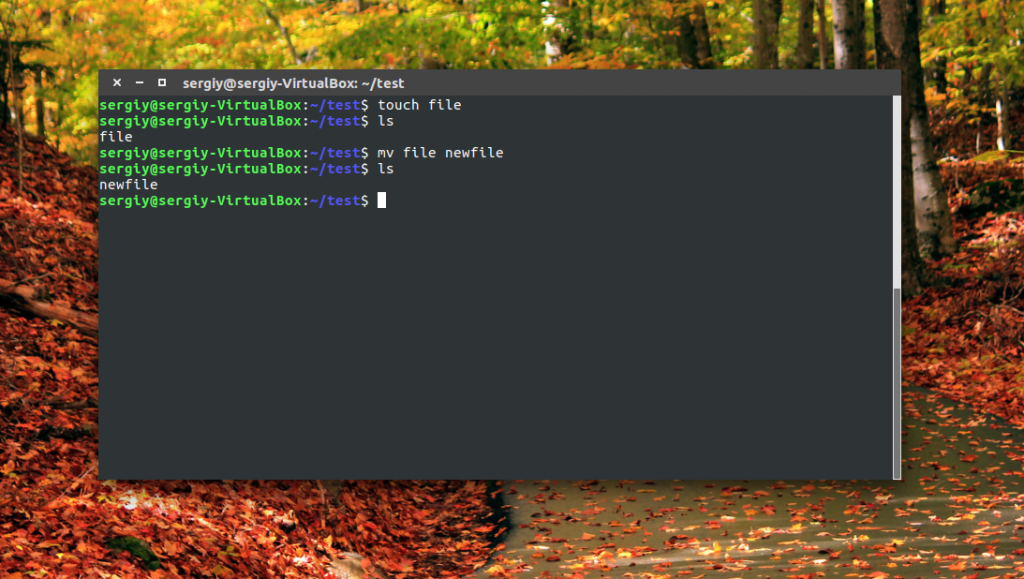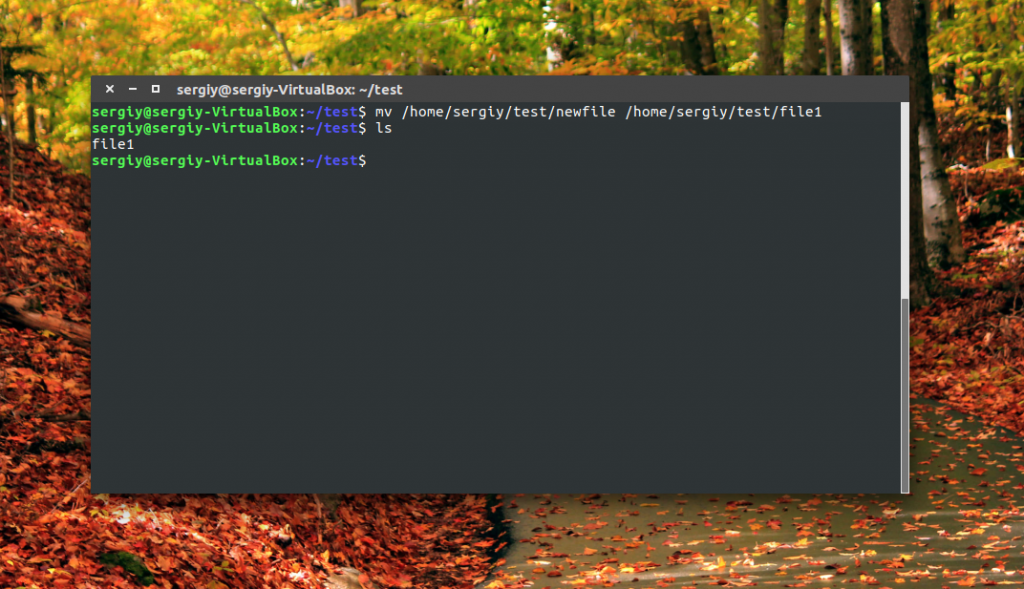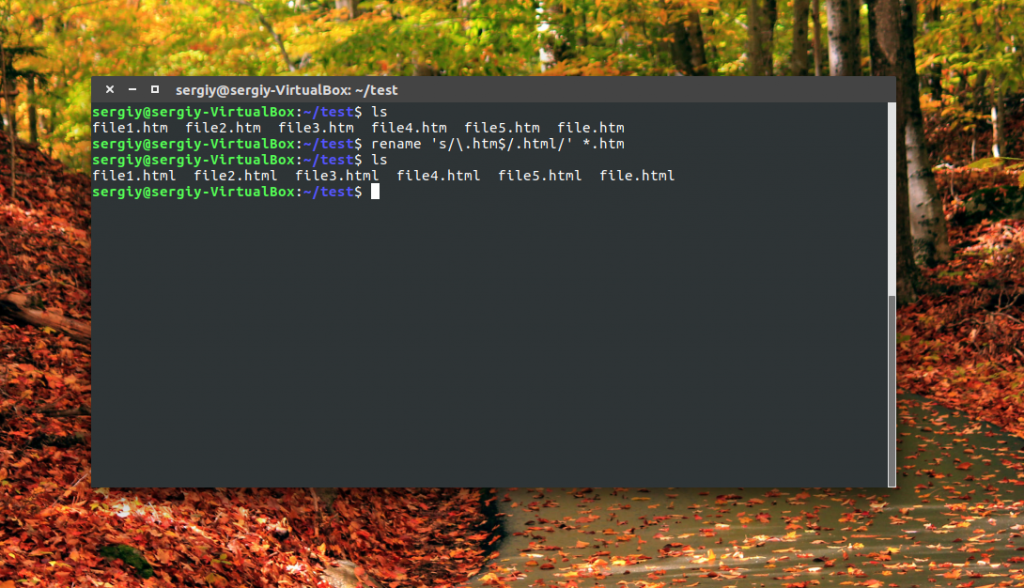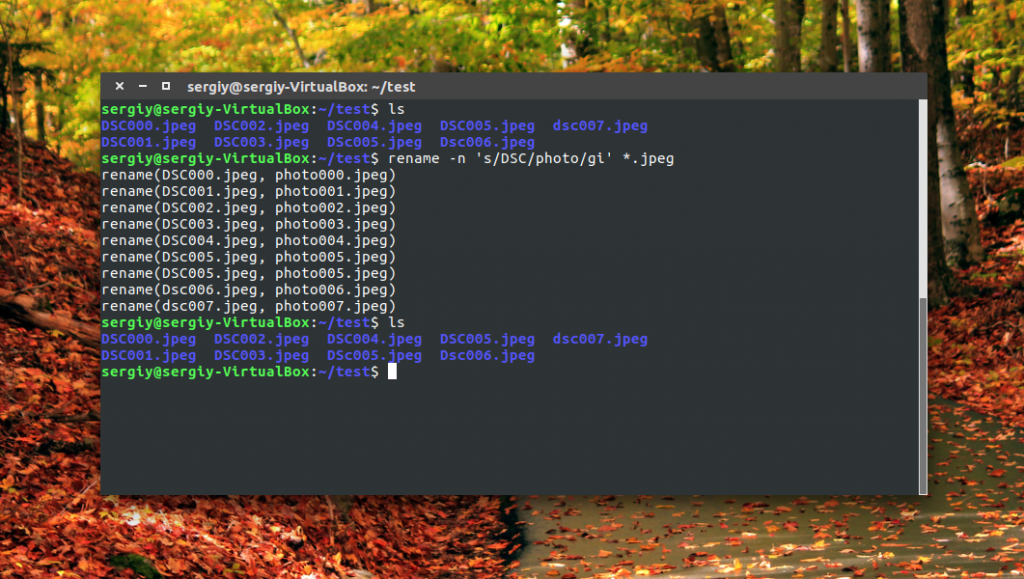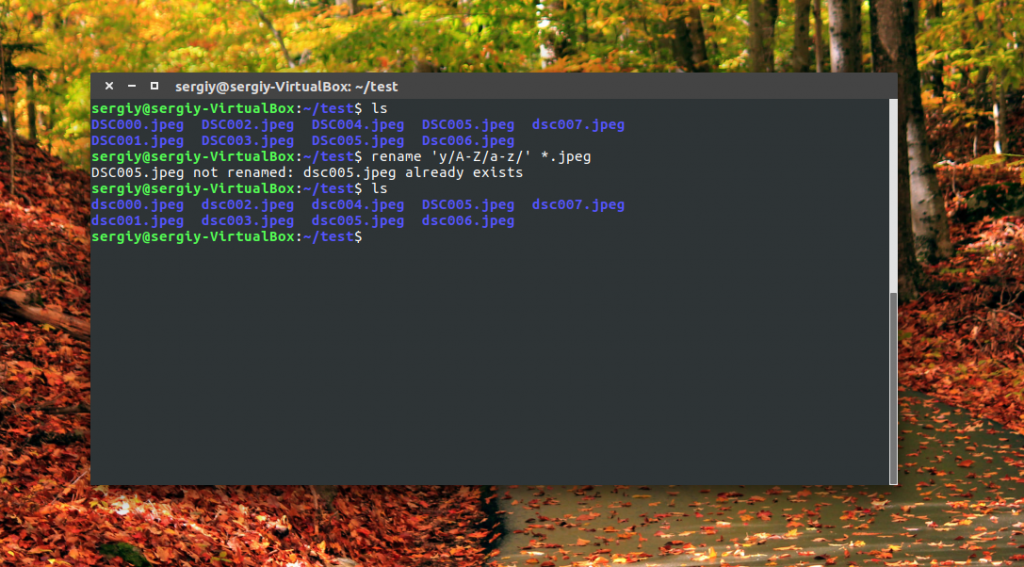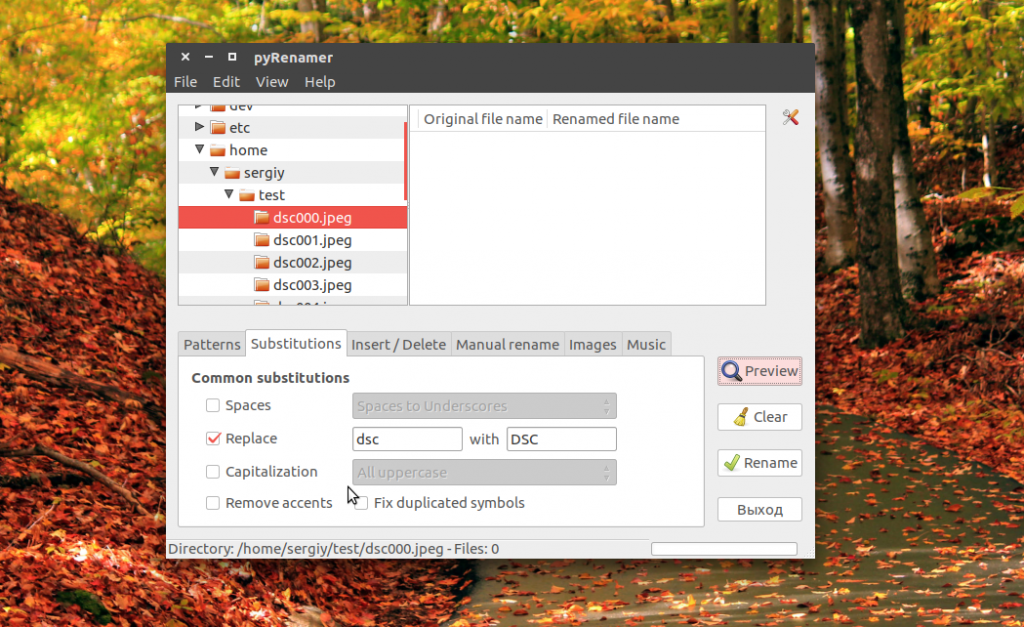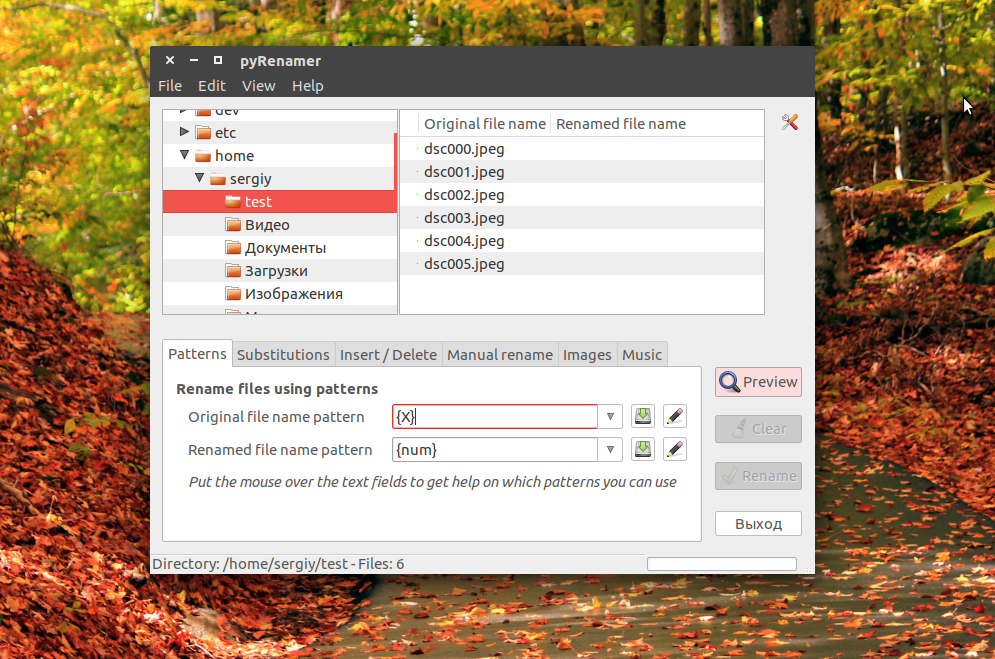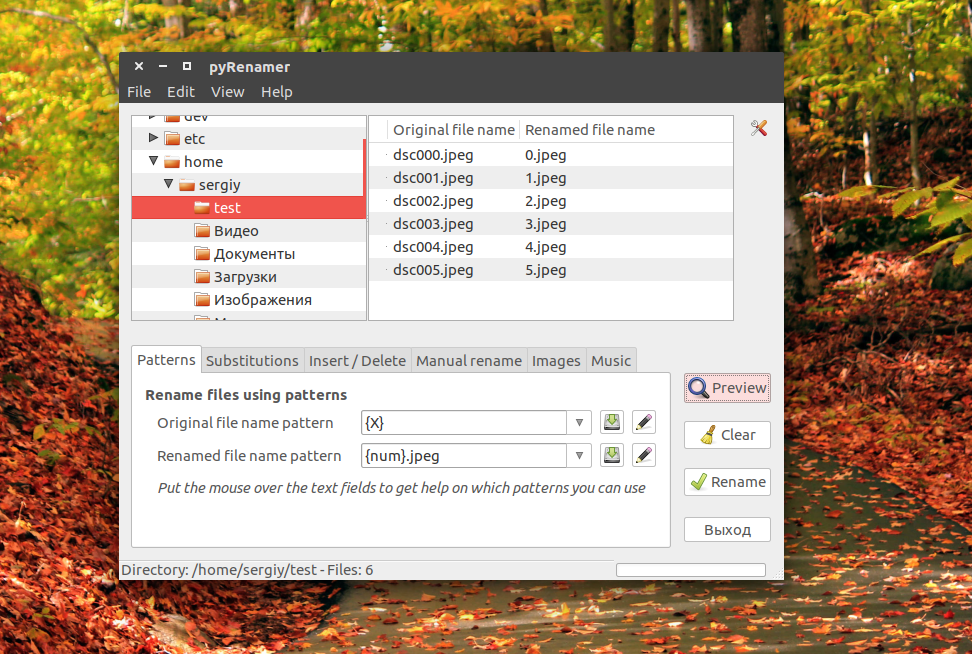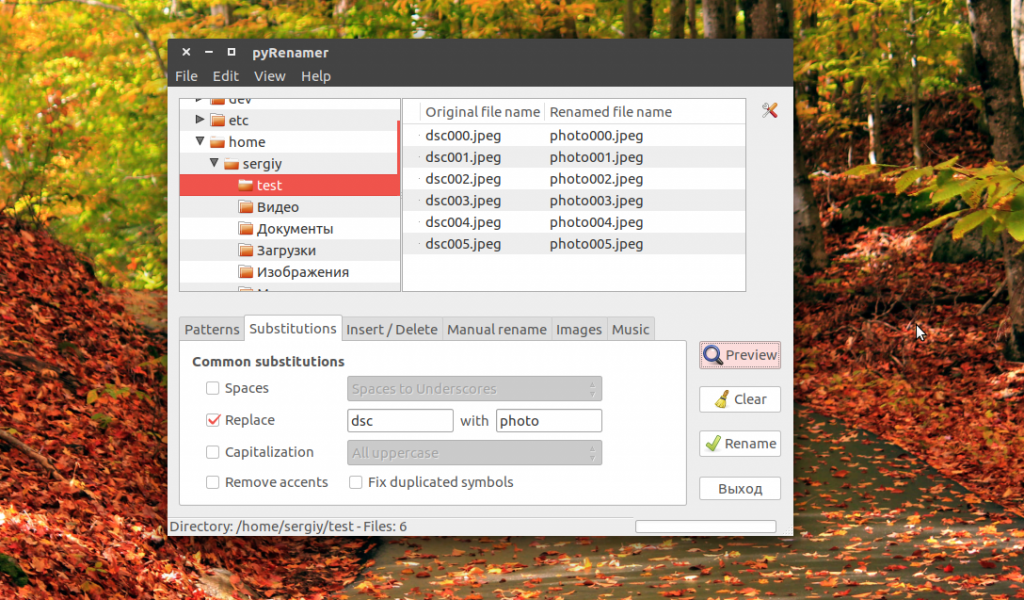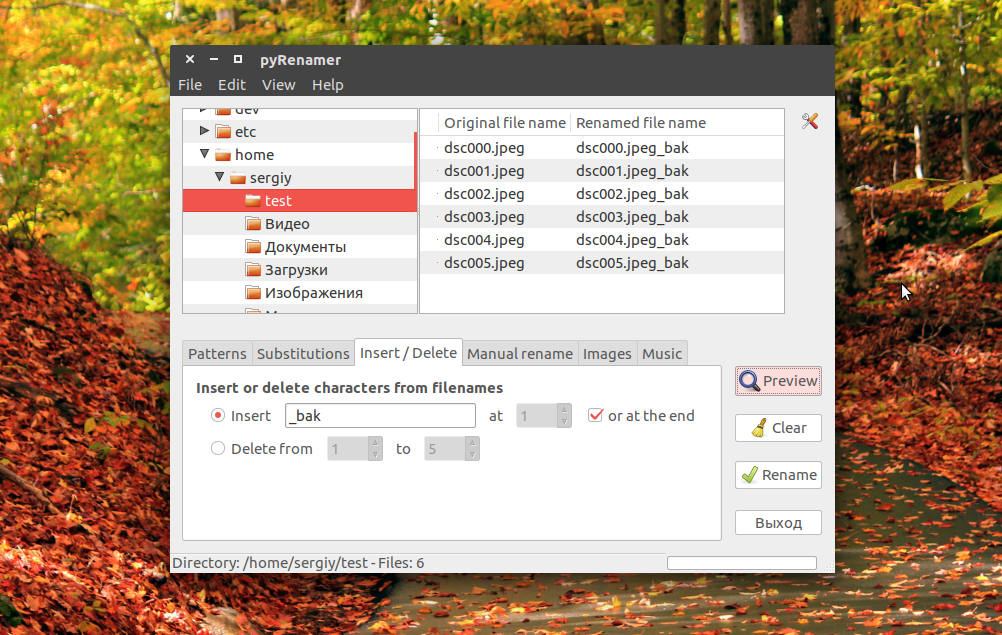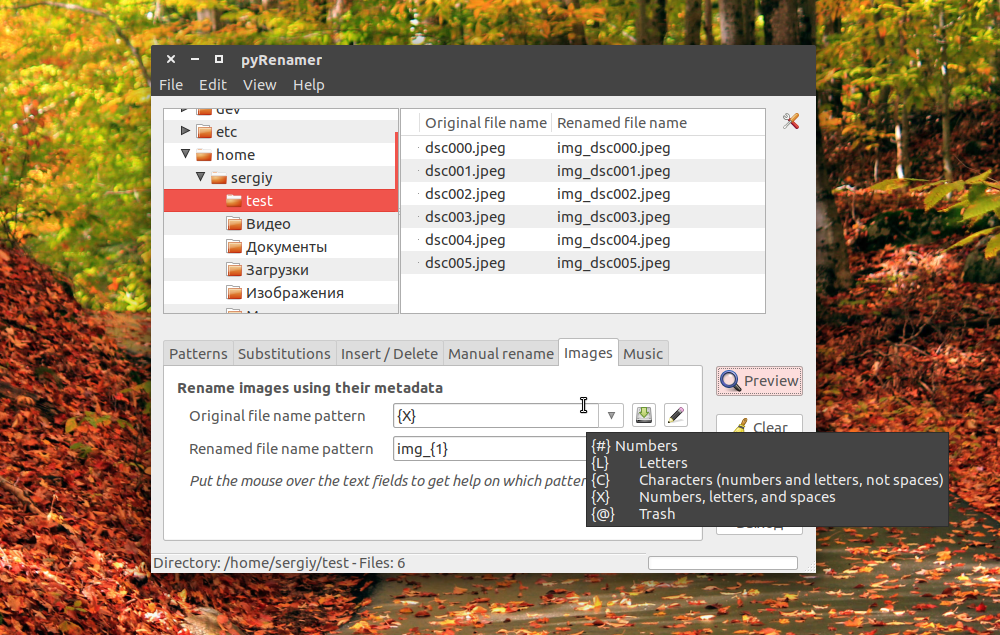Как переименовать файл Linux
Переименование файла linux — очень простая операция, но для новичков в Linux эта задача может оказаться сложной. Также здесь есть несколько нюансов и возможностей, которые желательно знать уже опытным пользователям, например, массовое переименование. В графическом интерфейсе все делается очень просто, но настоящую гибкость дает терминал.
В этой статье мы рассмотрим как переименовать файл в Linux с помощью терминала, рассмотрим такие возможности, как массовое пакетное переименование файлов, а также регулярные выражения.
Как переименовать файл в Linux с помощью mv
В Linux существует замечательная стандартная утилита mv, которая предназначена для перемещения файлов. Но по своей сути перемещение — это то же самое, что и переименование файла linux, если выполняется в одной папке. Давайте сначала рассмотрим синтаксис этой команды:
$ mv опции файл-источник файл-приемник
Теперь рассмотрим основные опции утилиты, которые могут вам понадобиться:
- -f — заменять файл, если он уже существует;
- -i — спрашивать, нужно ли заменять существующие файлы;
- -n — не заменять существующие файлы;
- -u — заменять файл только если он был изменен;
- -v — вывести список обработанных файлов;
Чтобы переименовать файл linux достаточно вызвать утилиту без дополнительных опций. Просто передав ей имя нужного файла и новое имя:
Как видите, файл был переименован. Вы также можете использовать полный путь к файлу или переместить его в другую папку:
mv /home/sergiy/test/newfile /home/sergiy/test/file1
Обратите внимание, что у вас должны быть права на запись в ту папку, в которой вы собираетесь переименовывать файлы. Если папка принадлежит другому пользователю, возможно, нужно будет запускать программу через sudo. Но в таком случае лучше запускать с опцией -i, чтобы случайно ничего не удалить.
Переименование файлов Linux с помощью rename
В Linux есть еще одна команда, которая позволяет переименовать файл. Это rename. Она специально разработана для этой задачи, поэтому поддерживает такие вещи, как массовое переименование файлов linux и использование регулярных выражений. Синтаксис утилиты тоже сложнее:
$ rename опции ‘s/ старое_имя / новое_имя ‘ файлы
$ rename опции старое_имя новое_имя файлы
В качестве старого имени указывается регулярное выражение или часть имени которую нужно изменить, новое имя указывает на что нужно заменить. Файлы — те, которые нужно обработать, для выбора файлов можно использовать символы подставки, такие как * или ?.
- -v — вывести список обработанных файлов;
- -n — тестовый режим, на самом деле никакие действия выполнены не будут;
- -f — принудительно перезаписывать существующие файлы;
Например, переименуем все htm файлы из текущей папки в .html:
Символ звездочки означает, что переименование файлов linux будет выполнено для всех файлов в папке. В регулярных выражениях могут применяться дополнительные модификаторы:
- g (Global) — применять ко всем найденным вхождениям;
- i (Case Censitive) — не учитывать регистр.
Модификаторы размещаются в конце регулярного выражения, перед закрывающей кавычкой. Перед тем, как использовать такую конструкцию, желательно ее проверить, чтобы убедиться, что вы не допустили нигде ошибок, тут на помощь приходит опция -n. Заменим все вхождения DSC на photo в именах наших фотографий:
rename -n ‘s/DSC/photo/gi’ *.jpeg
Будут обработаны DSC, DsC и даже dsc, все варианты. Поскольку использовалась опция -n, то утилита только выведет имена изображений, которые будут изменены.
Можно использовать не только обычную замену, но и полноценные регулярные выражения чтобы выполнить пакетное переименование файлов linux, например, переделаем все имена в нижний регистр:
Из этого примера мы видим, что даже если такой файл уже существует, то он перезаписан по умолчанию не будет. Не забывайте использовать опцию -n чтобы ничего случайно не повредить.
Переименование файлов в pyRenamer
Если вы не любите использовать терминал, но вам нужно массовое переименование файлов Linux, то вам понравится утилита pyrenamer. Это графическая программа и все действия здесь выполняются в несколько щелчков мыши. Вы можете установить ее из официальных репозиториев:
sudo apt install pyrenamer
В окне программы вы можете видеть дерево файловой системы, центральную часть окна, где отображаются файлы, которые будут изменены, а также панель для указания параметров переименования.
Вы можете удалять или добавлять символы, переводить регистр, автоматически удалять пробелы и подчеркивания. У программы есть подсказки, чтобы сделать ее еще проще:
Опытным пользователям понравится возможность pyRenamer для переименования мультимедийных файлов из их метаданных. Кроме того, вы можете переименовать один файл если это нужно. Эта утилита полностью реализует функциональность mv и remove в графическом интерфейсе.
Выводы
В этой статье мы рассмотрели как переименовать файл в консоли linux. Конечно, есть и другие способы, например, написать скрипт, или использовать файловые менеджеры. А как вы выполняете сложные операции по переименованию? Напишите в комментариях!
Обнаружили ошибку в тексте? Сообщите мне об этом. Выделите текст с ошибкой и нажмите Ctrl+Enter.
Rename a File in Linux – Bash Terminal Command
Zaira Hira
Renaming files is a very common operation whether you are using the command line or the GUI.
Compared to the GUI (or Graphical User Interface), the CLI is especially powerful. This is in part because you can rename files in bulk or even schedule the scripts to rename files at a certain point in time.
In this tutorial, you will see how you can rename files in the Linux command line using the built-in mv command.
How to Use the Linux mv Command
You can use the built-in Linux command mv to rename files.
The mv command follows this syntax:
mv [options] source_file destination_fileHere are some of the options that can come in handy with the mv command:
- -v , —verbose : Explains what is being done.
- -i , —interactive : Prompts before renaming the file.
Let’s say you want to rename index.html to web_page.html . You use the mv command as follows:
zaira@Zaira:~/rename-files$ mv index.html web_page.html Let’s list the files and see if the file has been renamed:
zaira@Zaira:~/rename-files$ ls web_page.htmlHow to Name Files in Bulk Using mv
Let’s discuss a script where you can rename files in a bulk using a loop and the mv command.
Here we have a list of files with the extension .js .
zaira@Zaira:~/rename-files$ ls -lrt total 0 -rw-r--r-- 1 zaira zaira 0 Sep 30 00:24 index.js -rw-r--r-- 1 zaira zaira 0 Sep 30 00:24 config.js -rw-r--r-- 1 zaira zaira 0 Sep 30 00:24 blog.jsNext, you want to convert them to .html .
You can use the command below to rename all the files in the folder:
for f in *.js; do mv -- "$f" "$.html"; doneLet’s break down this long string to see what’s happening under the hood:
- The first part [ for f in *.js ] tells the for loop to process each “.js” file in the directory.
- The next part [ do mv — «$f» «$.html ] specifies what the processing will do. It is using mv to rename each file. The new file is going to be named with the original file’s name excluding the .js part. A new extension of .html will be appended instead.
- The last part [ done ] simply ends the loop once all the files have been processed.
zaira@Zaira:~/rename-files$ ls -lrt total 0 -rw-r--r-- 1 zaira zaira 0 Sep 30 00:24 index.html -rw-r--r-- 1 zaira zaira 0 Sep 30 00:24 config.html -rw-r--r-- 1 zaira zaira 0 Sep 30 00:24 blog.htmlConclusion
As you can see, renaming files is quite easy using the CLI. It can be really powerful when deployed in a script.
What’s your favorite thing you learned here? Let me know on Twitter!
You can read my other posts here.